win7怎么更改桌面图标大小 win7桌面图标的大小如何修改
更新时间:2023-10-11 17:33:36作者:xiaoliu
win7怎么更改桌面图标大小,在使用Windows 7操作系统时,有时我们可能会对桌面上的图标大小感到不满意,幸运的是我们可以轻松地更改Win7桌面图标的大小来适应我们的个人喜好和需求。无论是想要更大的图标以便更清楚地辨认,还是想要更小的图标以节省桌面空间,都可以通过简单的步骤来实现。下面将为您介绍如何修改Win7桌面图标的大小,让您的桌面更加整洁和个性化。
方法如下:
1.我们首先打开电脑,看到电脑桌面,如图。

2.这时候我们的鼠标放在桌面的空白位置然后点击鼠标右键,如图。
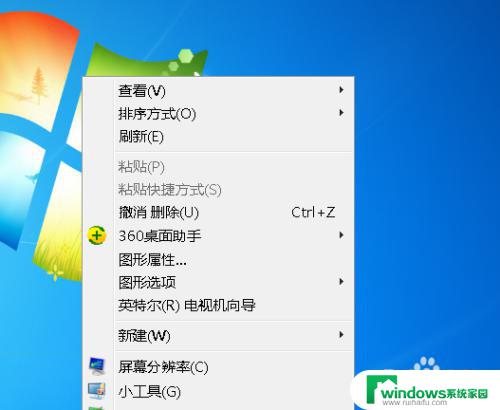
3.在点击右键之后我们看到一个下拉菜单栏,然后我们把鼠标移动到查看上。在其下级菜单里我们看到有大图标,中等图标和小图标,如图。如图。
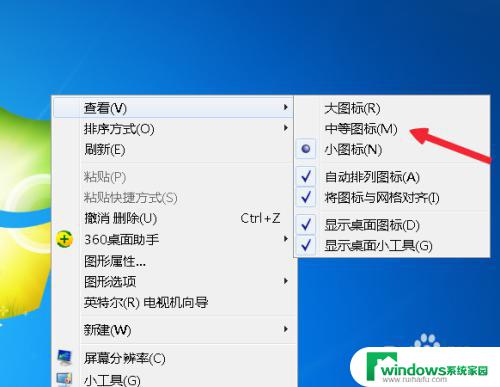
4.接着鼠标点击大图标,如图。
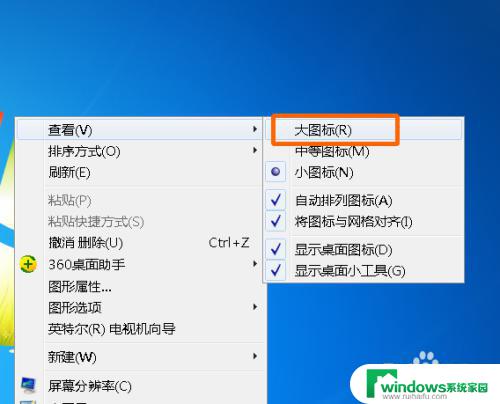
5.这时候我们桌面上的图标就会变的很大,如图(可以和任务栏字体相比较发现)。

6.然后再次鼠标右键选择小图标,如图。
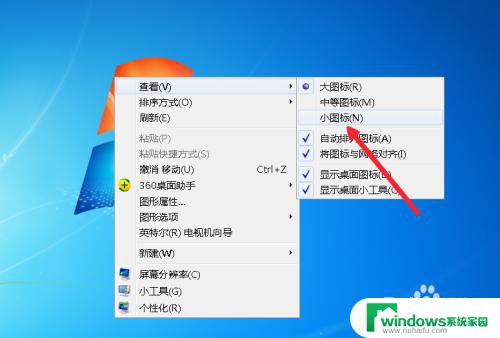
7.这时候我们再次全屏截图,你就会看到图标已经变小了。win7就是这样桌面图标大小的。

以上是如何更改Win7桌面图标大小的全部内容,如果您遇到此类问题,则可以根据小编的操作进行解决,操作简单快捷,一步到位。
win7怎么更改桌面图标大小 win7桌面图标的大小如何修改相关教程
- win7怎么改图标大小 如何在win7上调整桌面图标大小
- win7怎样缩小桌面图标 win7桌面图标突然变小了怎么调整
- win7怎么把ie浏览器放到桌面 Win7如何将IE图标添加到桌面
- win7改桌面路径 Win7系统桌面路径的修改方法
- win7系统怎么固定桌面图标 win7桌面图标如何任意移动和固定
- win7系统图标有阴影 win7电脑桌面图标阴影变形怎么处理
- win7桌面图标间距变大了怎么调整?快速解决方法!
- win7我的电脑桌面图标不见了怎么恢复 电脑桌面上我的电脑图标不见了怎么找回
- win7桌面位置路径更改 win7系统怎么调整桌面路径
- win7怎么把桌面改到d盘 如何将WIN7系统桌面设置到D盘
- win7新加固态硬盘开机怎么设置 固态硬盘启动项设置教程
- win7可以连接蓝牙键盘吗 Win7如何配对蓝牙键盘
- windows7调中文 Win7英文系统改成中文系统步骤
- win7笔记电脑怎么连接蓝牙音箱 win7小米蓝牙音箱连接电脑教程
- win7微信麦克风没声音 Win7麦克风说话无声音解决方法
- w7系统怎么调节屏幕亮度 Win7系统屏幕亮度调整教程